- Otevřete prvek.
- Klikněte na kartu "Dokumenty":
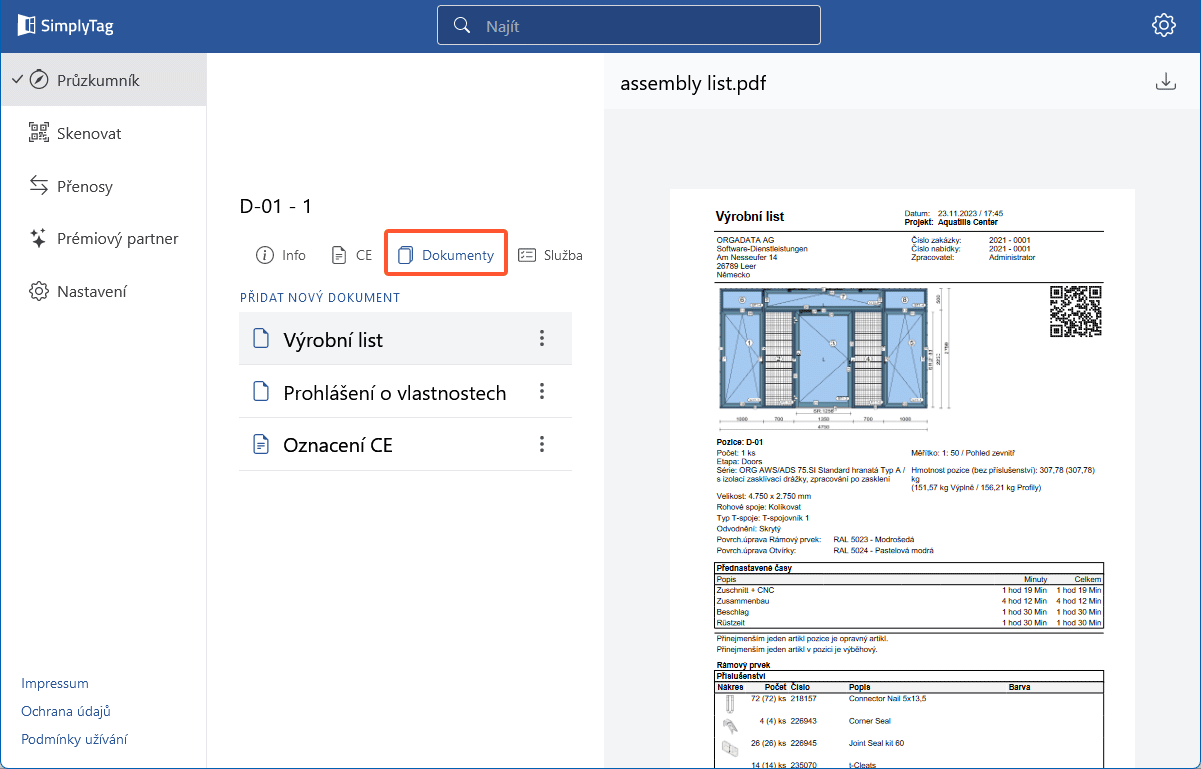
- Vlevo jsou zobrazeny dokumenty prvku:
- Dokument CE, výrobní list a prohlášení o vlastnostech se rozhraním přenáší automaticky.
- Jako Premium Partner můžete při Einrichtung der Schnittstelle rozhodnout, které výtisky přenášet rozhraním.
- Dokumenty se symbolem popsaného papíru jsou veřejně viditelné. Bez přihlášení si je může zobrazit kdokoliv, kdo načte QR kód na prvku:
| Dokument není dostupný veřejně | |
| Dokument je dostupný veřejně |
- Vpravo se zobrazí obsah dokumentu.
Stažení dokumentu
- Vyberte dokument ze seznamu.
- Vpravo nahoře klikněte na symbol stahování:
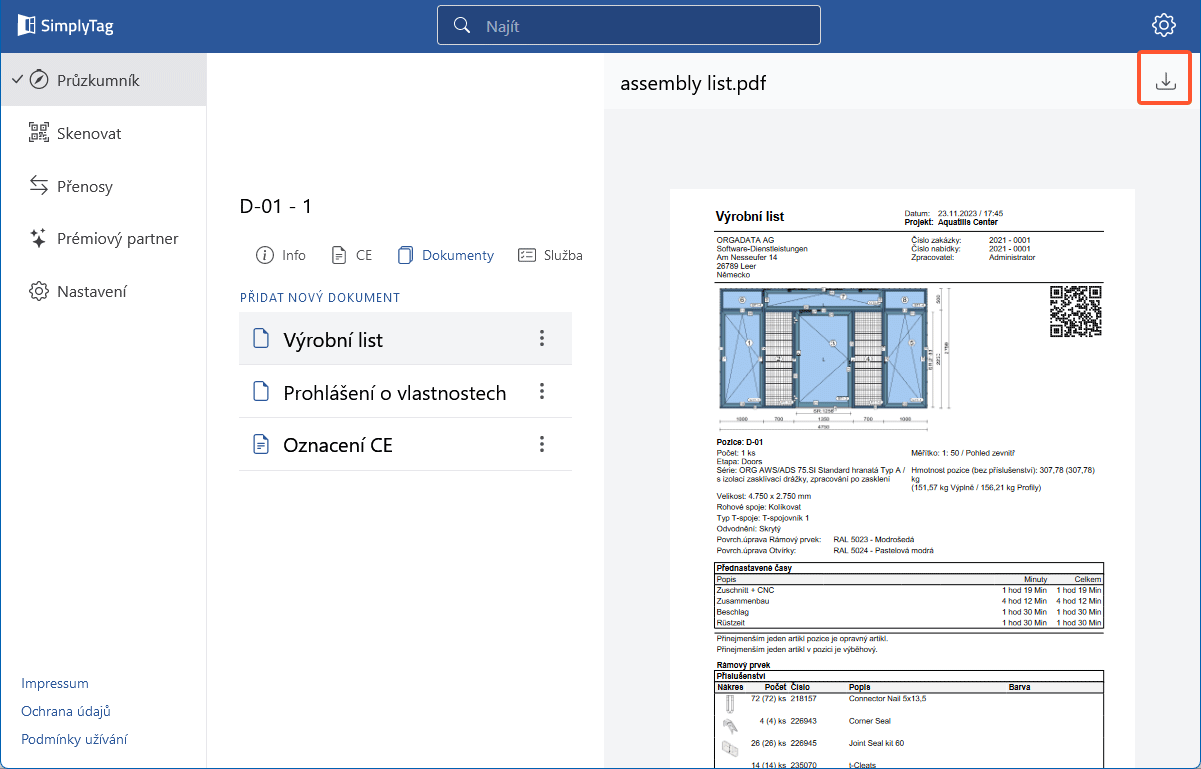
- V následujícím dialogu vyberte složku, do níž chcete soubor pdf uložit a klikněte na tlačítko "Uložit".
Přidání dokumentu
- Klikněte na "Přidat nový dokument":
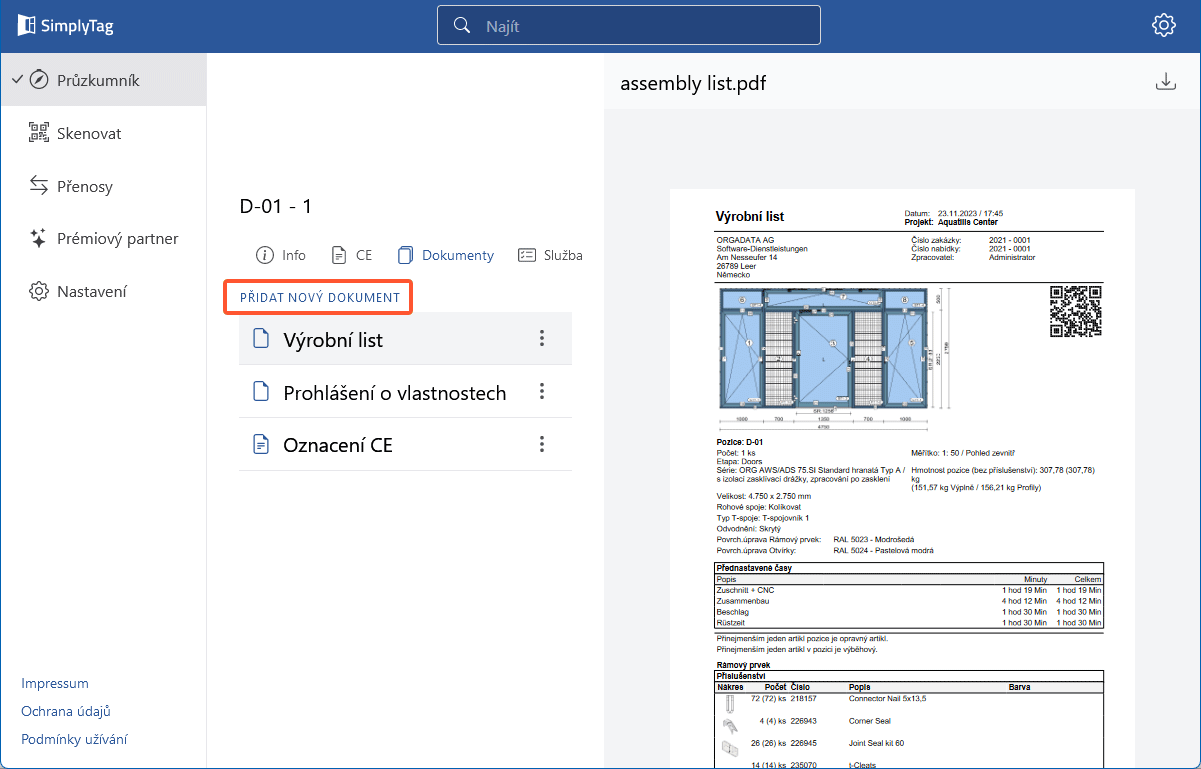
- Vpravo se otevře nový formulář:
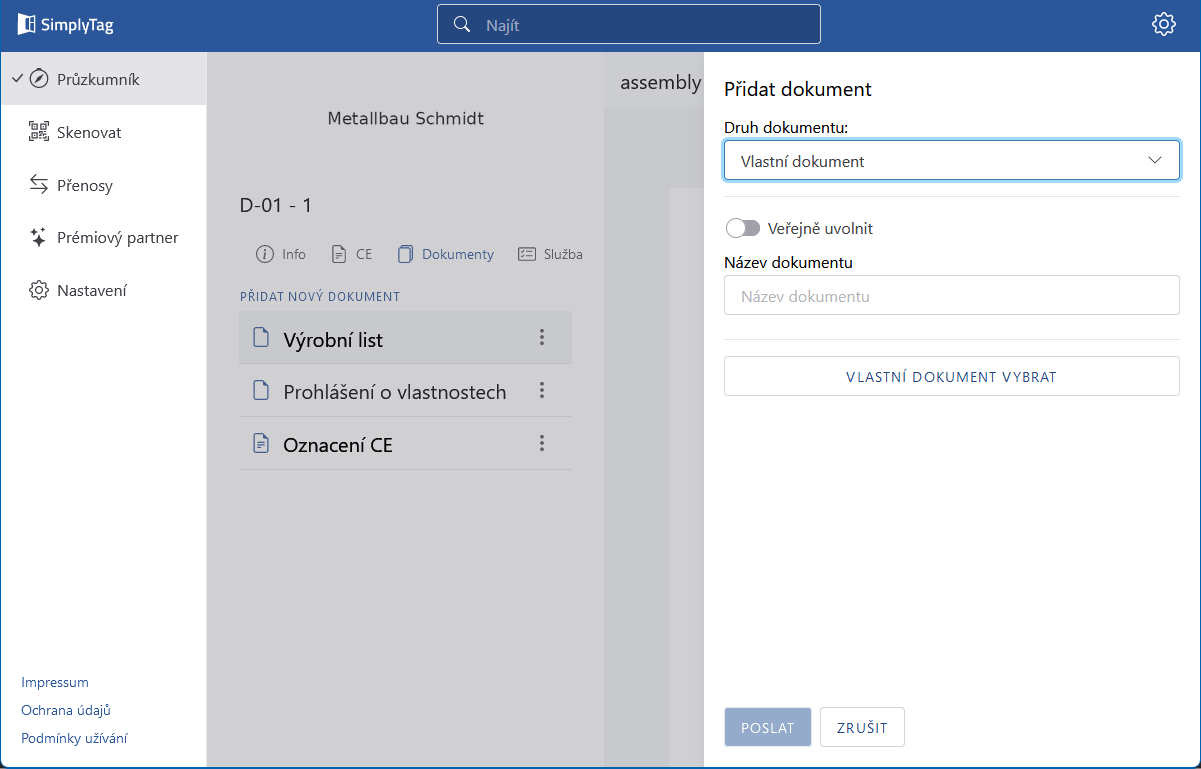
- Zvolte "Druh dokumentu". Pro výtisky a "Vlastní dokumenty" musí být použit formát "pdf". U obrázků musí být použit formát "jpg", "jpeg" nebo "png".
- U druhů dokumentů "Obrázek" a "Vlastní dokument" aktivujte volbu "Sdílet veřejně", aby byl dostupné při načtení QR kódu i bez přihlášení.
- Zadejte název dokumentu.
- Pro upload dokumentu klikněte na tlačítko "Výběr dokumentu".
- Potvrďte navazující hlášení, pokud můžete zajistit, že v dokumentu nejsou obsaženy žádné osobní údaje:
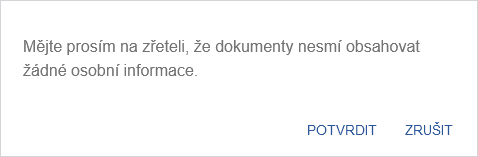
- Pro upload klikněte na tlačítko "Poslat".
Úprava dokumentu
Upozornění:
Výtisky přenesené z rozhraní nelze upravovat.
- Klikněte na tři tečky vedle dokumentu a zvolte "Upravit":

- V následujícím okně zadejte nový název dokumentu:
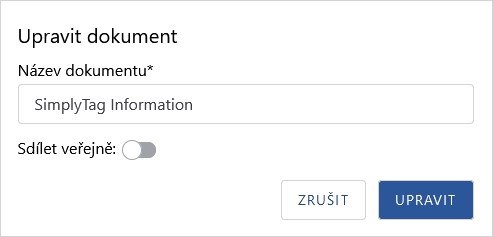
- Pro veřejné sdílení dokumentu nebo naopak ukončení jeho veřejného sdílení můžete kliknout na posuvník.
- Pro potvrzení změn klikněte na "Upravit".

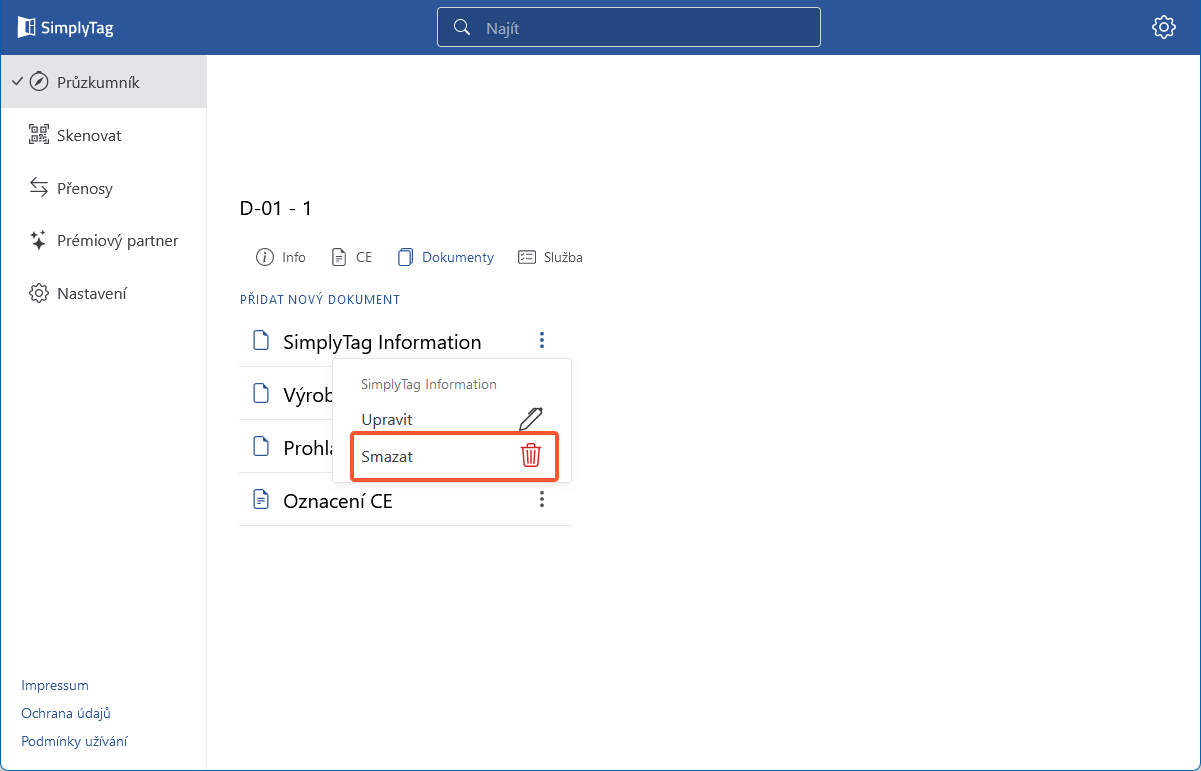
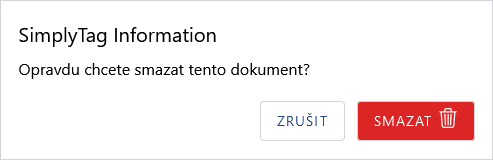

 Deutsch
Deutsch English (UK)
English (UK) Français
Français Italiano
Italiano Nederlands
Nederlands Türkçe
Türkçe Čeština
Čeština